Как изменить IMEI
Чтобы поменять имеющийся IMEI, можно воспользоваться любой из указанных утилит. При этом следует помнить, что изменение идентификатора может привести к проблемам с устройством и уж точно лишит его всякой гарантии.
Если же владелец телефона все таки решился на это, то рассмотри на примере самой простой программы:
- устанавливаем и запускаем Chamelephon;
- жмем «Сгенерировать новый/новые IMEI»;
- остается сохранить полученный результат и перезапустить устройство.
В данной статье я расскажу как восстановить IMEI на Андроиде, если произошел сбой телефона или в результате неудачной прошивке и получения root.
Данная статья подходит для телефонов и планшетов всех производителей устройств на Android: Samsung, LG, Sony, Huawei, Xiaomi, HTC, ZTE, Fly, Alcatel и других. Мы не несем ответственности за ваши действия.
Отсутствие на Андроид IMEI является серьезной ошибкой, из-за которой гаджет теряет сигнал связи. Это может привести к невозможности совершать звонки, выйти в интернет или отправлять сообщение.
Причины отсутствия IMEI:
- Ошибка во время возврата смартфона к заводским настройкам.
- Некорректная прошивка гаджета.
Некоторые модели китайских девайсов умеют работать без такого идентификатора. Если у вас качественное изделие надежной марки, но IMEI слетел, то работа гаджета будет некорректной.
Как восстановить IMEI с помощью приложения Андроид — Chamelephon
Использование этого приложения – самый простой способ восстановления идентификационного номера. В поле программы всего две кнопки – верхняя сгенерирует код, а нижняя запишет его в память устройства. Этот способ не подходит для ситуаций, когда в вашем смартфоне установлен процессор, отличный от MTK.
Программа IMEI&SN Writer, чтобы восстановить IMEI на китайском телефоне
Эта программа устанавливается на компьютер. Работать с ней нужно по инструкции:
- выберите в разделе Platform вариант Smartphone;
- укажите тип подключения устройства USB;
- нажмите кнопку select DB, а затем укажите процессорную и модемную базу данных из заводской прошивки устройства;
- нажмите на кнопку Start.
Подключать к компьютеру стоит только выключенное устройство. После завершения работы программы у вас восстановятся IMEI коды. Недостаток этого варианта в том, что вам придется искать оригинальную прошивку.
Прибегаем к помощи ADB RUN и root-прав
Еще один простой способ, как восстановить IMEI на Андроид после прошивки – использовать программу ADB RUN, установленную на ваш компьютер. После запуска программы действуйте так:
- пройдите по пути Manual Command-Restore IMEI ;
- укажите количество симкарт в телефоне цифрой (поставьте 1 или 2);
- введите код (его нужно взять с коробки от устройства);
- после этого приложение создаст файл MP0B_001 , который нужно записать на флешку смартфона;
- на самом устройстве откройте любой проводник с доступом root, а затем переместите только что записанный файл в папку, располагаемую в директории /data/nvram/md/NVRAM/NVD_IMEI/MP0B_001 .
После установки файла в нужной папке, необходимо перезапустить устройство. Этот способ подойдет только тем, кто сохранил документы или коробку от своего смартфона.
Теперь вы знаете, как восстановить IMEI через разные программы. Любой из этих способов доступен для пользователей. Если у вас возникнут затруднения, пишите нам в комментарии. Там же вы можете поделиться своими способами восстановления идентификатора. Поделитесь информацией с друзьями, чтобы и они могли решить эту проблему.
Восстановление IMEI с MAUI META
Этот метод предполагает наличие ПК. Вам понадобится программа MAUI META, установленные драйвера (полный пакет и драйвер CDC) и недавно обновленный телефон через SP Flash Tools (предпочтительно). Вам также понадобится файл “BPLGUInfoCustomAppSrcP****” установленной прошивки.
Основная сложность восстановления IMEI через MAUI META заключается в правильном подключении устройства в META Mode, одним из способов:
- Установите и запустите MAUI META
- Нажмите Reconnect, индикатор в программе начнет мигать
- Выключите телефон, зажмите Volume Up и подключитесь к ПК
- Устройство USB-порта MTK появится в диспетчере устройств в разделе «Порты
- Отключите устройство от ПК, отсоедините и подключите аккумулятор, в программе нажмите Переподключить и снова подключите с громкостью вверх, снова появится порт MTK USB и программа выдаст ошибку, нажмите Отключить
- Включите опцию «Подключить смартфон в режиме META» и нажмите «Переподключиться
- Подключите устройство, не нажимая никаких кнопок
- Мигающий индикатор стал желтым, значит смартфон подключен, можно восстановить IMEI!
![]()
Для всех устройств способы входа в режим МЕТА разные! Напишите в комментарии “Не могу подключиться к MAUI META, мое устройство Lenovo A5000” с указанием модели вашего устройства!
Если после успешного подключения появится окно программы, закройте его, нажмите Действие – Открыть базу данных NVRAM и выберите файл “BPLGUInfoCustomAppSrcP****” установленной прошивки. Далее в инструкции:
- Выберите Загрузка IMEI из выпадающего меню
- Появилось окно редактирования IMEI, нажмите Изменить файл базы данных NVRAM и снова выберите файл прошивки
- Введите IMEI без последней цифры в поле IMEI и нажмите Download to Flash, сделайте то же самое со вторым IMEI, если он есть
- Закройте окно, нажмите «Отключить» и перезагрузите смартфон
- Проверьте IMEI с помощью *#06#
- https://softdroid.net/kak-vosstanovit-imei-na-android-telefone-poshagovaya-instrukciya
- http://composs.ru/vosstanovlenie-imei-na-android/
- https://info-kibersant.ru/vosstanavlivaem-imei-cherez-inzhenernoe-menyu.html
- https://appsetter.ru/vosstanovlenie-imei.html
- https://konekto.ru/kak-vosstanovit-imei-na-androide.html
- https://geekon.media/kak-ispravit-problemu-s-imei/
- https://androidp1.ru/kak-vosstanovit-imei-na-kitayskom-smartfone/
- https://huaweidevices.ru/katalog/vosstanavlivaem-imei-cherez-inzhenernoe-menyu-i-eshchyo-3-metodami
- https://androidguid.ru/instrukcii/vosstanovlenie-imei-na-android.html
- [https://mirinfo.ru/android/kak-vosstanovit-imei-posle-proshivki.html]
- [https://AndroidMir.org/alexis/23971/]
- [https://androidlab.info/vosstanovlenie/kak-vosstanovit-imei-na-androide-esli-on-sletel.html]
Что можно настроить в меню
Внешний вид инженерного режима и возможности регулировки параметров могут различаться в зависимости от модели планшета или смартфона. В меню пользователи чаще всего регулируют звук, меняют настройки камеры и используют режим восстановления. Параметры для корректировки и порядок действий приведены ниже. Будьте внимательны — названия пунктов меню могут различаться в различных моделях устройств! Вы действуете на свой страх и риск.
Аудио: усилить уровень громкости
Если ваш телефон звонит недостаточно громко, в инженерном меню найдите раздел Audio и перейдите в LoudSpeaker Mode. Выберите пункт Ring. Для каждого уровня сигнала (level 1–6) смените значения — выставьте цифры по возрастанию, от 120 до 200. Увеличьте значение в пункте Max. Vol — максимальное 200. Нажмите кнопку SET для сохранения настроек.
Аудио: повысить громкость телефонного разговора
Чтобы усилить тон динамика для разговоров, в разделе сервисного меню Audio выберите Normal mode и откройте пункт Sph. Установите значения для уровней сигнала (level 1–6) от 100 до 150, а цифру у Max. Vol. – до 160.
Для усиления чувствительности микрофона пройдите в меню Audio — Normal mode — Mic. Для каждого уровня присвойте одинаковые значения чувствительности микрофона, к примеру, 200. Нажмите кнопку SET, выполните перезагрузку и проверьте, стал ли собеседник слышать вас лучше.
Батарея: отключение неиспользуемых частот
Смартфоны быстро расходуют ресурс батареи на работу приложений, поддержание сотовой связи и сетевые подключения. С помощью инженерного меню вы можете увеличить длительность работы аккумулятора.
Современные устройства сканируют несколько GSM-частот — 900/1800 МГц и 850/1900 МГц. В России действует пара 900/1800 МГц, а значит, нет необходимости сканировать сеть на других частотах. Радиосигнал для второй пары можно отключить, что существенно сэкономит уровень заряда.
В Engineer Mode откройте пункт Band Mode. Отключите неиспользуемые частоты, сняв галочки с соответствующих пунктов — PCS1900 и GSM850. Если аппарат поддерживает две сим-карты, откройте поочерёдно пункты SIM1 и SIM2 и выполните указанные действия в каждом. Нажмите кнопку SET, чтобы сохранить настройки.
Если смартфон и сим-карта работают в 3G-сетях, отключите сети, которые не используются в России: WCDMA-PCS 1900, WCDMA-800, WCDMA-CLR-850. Вновь нажмите кнопку SET.
Камера: настройки фото и видео
По умолчанию аппараты на Android сохраняют снимки в формате JPEG. Между тем фотографы предпочитают снимать и обрабатывать материал в RAW, чтобы получить больше возможностей для редактирования. Техническое меню позволяет выбрать желаемый формат снимков.
В меню найдите пункт Camera и выберите Capture Type (Тип снимка). Установите формат фото — RAW и нажмите SET. Также в меню Camera можно увеличить размер снимков, установить значение ISO, включить съёмку в HDR для более высокой детализации фото, задать частоту кадров для видео. После изменения каждого параметра не забывайте нажимать SET для сохранения настроек.
Режим восстановления
Recovery Mode (Режим восстановления) – аналог Bios на компьютере, позволяет управлять устройством без входа в систему Android. Возможности режима восстановления:
- обнуление настроек до стандартных;
- обновление прошивки;
- доступ к root-правам;
- создание резервной копии ОС;
- удаление персональных данных из системы.
В Recovery Mode не выполняйте действие, если не уверены в том, к чему оно приведёт. Некоторые команды могут навредить устройству и системе.
Восстановление IMEI после прошивки с помощью программ
Пользователи сталкиваются с проблемой, когда не удается прописать IMEI через инженерное меню. Появляется вопрос, как тогда восстановить IMEI-код на андроиде? Для этого необходимо воспользоваться специальным программным обеспечением.
Важно! Перед началом процедуры восстановления рекомендуется сделать резервную копию системы
SP Flash Tool
Инструкция:
- Скачать программу и установить ее на персональный компьютер.
- Скачать драйвера для своего смартфона.
- Выполнить полную зарядку телефона.
- Выполнить подключение устройства через USB к компьютеру. Если телефон не определяется, то в настройках включить отладку по USB.
- Затем открыть вкладку «Scatter-Loading» и загрузить нужный файл из официальной прошивки.
- Далее требуется выбрать раздел «Readback» и нажать «ADD».
- Указать место сохранения новой прошивки и ввести наименования файла «nvram.img».
- В новом всплывающем окне указать параметры для «Region» — «EMMC-USER», в поле параметра «Address» — «Length».
- В завершении нажать на кнопку «Write Memory» и отключить телефон.
Chamelephon
Инструкция:
- Скачать и установить программу из магазина приложений.
- В главном окне активировать поля «Generate Random IMEI» и «Apply».
Chamelephon
IMEI&SN Writer
Инструкция:
- Установить программное обеспечение на персональный компьютер.
- На телефоне в настройках активировать «Отладка по USB» для включения отладочного моста Android.
- Запустить ПО и подключить телефон к ПК.
- В поле «Setting» ввести «Phone_Smart» и отметить чекбокс «USB».
- Отметить чекбоксы «IMEI1» и «IMEI2» и ввести номер имей.
- Нажать на кнопку «Select DB» и загрузить файлы прошивки.
- Выключить телефон и нажать на кнопку «Start».
ADB RUN
Инструкция:
- Установить программное обеспечение на ПК.
- После запуска перейти во вкладку «RESTORE_IMEI».
- Выбрать цифры 1 или 2 в зависимости от количества симок.
- Записать в строку номер кода и переместить созданный программой файл на карту памяти или системный накопитель смартфона.
- С помощью рут-проводника переместить его в папку «DATA» и в подпапку «NVD_IMEI».
- Выполнить перезагрузку устройства.
MAUI META
Данная программа подойдет, когда остальные способы не принесли желаемого результата.
Важно! Процедура восстановления состоит из 2 частей: определить, подходит ли телефон к данной программе, и восстановление IMEI. Инструкция № 1:
Инструкция № 1:
- Скачать и установить программу на компьютер.
- Нажать на вкладку «Reconnect».
- Выключить устройство и подсоединить его к ПК.
- Удерживать качельку громкости на телефоне в течение 10-15 сек.
- Отсоединить аппарат от компьютера и нажать на кнопку «Connect Smartphone».
- Включить телефон и во время запуска ОС подсоединить его к ПК.
- Если строка состояния программы приобрела желтый цвет, то телефон определен, и можно приступать к восстановлению.
Инструкция № 2:
- Нажать на кнопку «Action», а потом выбрать «Open NVRAM».
- В контекстном меню выбрать «IMEI DOWNLOAD».
- Загрузить файл оригинальной прошивки и вписать в поле имей-код.
- Активировать вкладку «Download» и потом «Disconnect». Остается только перезагрузить смартфон.
IMEI Generator
Инструкция:
- Скачать приложение через Play Market.
- В главном окне программы нажать на кнопку «Generate».
- Появится список предлагаемых IMEI кодов. Необходимо выбрать любой и нажать на иконку «Copy».
- Вызвать боковое меню и открыть пункт «Engineering».
- Откроется инженерное меню. В поле «Phone 1» необходимо ввести скопированный код.
- Нажать кнопку «SEND».
- Перезагрузить телефон.
Генерация кода с помощью IMEI Generator
Restore IMEI
Инструкция:
- Скачать архив с программой и распаковать на рабочий стол ПК.
- Перейти в директорию и выбрать файл «run.bat».
- Открыть его с помощью приложения «Блокнот».
- На странице будет только одна строчка с наименованием «imei.exe». Через пробел необходимо вписать IMEI код. Если используется 2 симки, то номер пишется через пробел.
- Сохранить изменения и запустить файл с расширением *bat.
Таким образом, восстановить IMEI можно самостоятельно. Сделать это возможно с помощью специальных программ или через инженерное меню. Перед использованием программного обеспечения рекомендуется сделать резервную копию системы в случае потери данных.
Получаем root-права
Для решения проблемы штатными средствами аппарата вам понадобится получить права суперпользователя. Для этого воспользуйтесь краткой пошаговой инструкцией:
- Зарядите аккумулятор выше 30-50%.
- Скачайте программу Kingroot на компьютер или на смартфон (можете воспользоваться любой другой, сути не меняет).
- Откройте программу и выполните несколько несложных действий, которые там будут описаны.
Лучше всего качать приложения для рутирования девайса не из Play Маркета, так как там почему-то подделки с кучей рекламы. Ну а сейчас переходим непосредственно к способам восстановления.
Использование специальных приложений
Есть некоторые аппараты, которые никак не дают копаться в файлах прошивок или инженерном меню (особенно таким грешат смартфоны от «Самсунга»). Как восстановить IMEI на «Андроиде» после прошивки такого девайса? Есть способ. Он заключается в использовании специального приложения. Но для этого нужно будет получить права суперпользователя. Затем нужно скачать программу Chamelephon с «Гугл Плэй» и установить ее на аппарат.
Дальше все очень просто. Приложение сразу выдаст два окна, в которых должны быть вписаны серийные номера. Можно сгенерировать новые или же использовать уже существующие. Достаточно будет нажать на кнопку Apply New IMEIs. После успешного завершения операции приложение попросит перезагрузить аппарат. Выполняем. После этого все сети должны работать. Теперь вы знаете, как восстановить IMEI на «Андроиде» после прошивки Samsung или других устройств того же типа.
Можно ли удалить IMEI?
Удалить IMEI нельзя. Но можно при смене IMEI сделать его с нулевыми значениями. Устройство с нулевым IMEI не будет регистрироваться в сети оператора, соответственно, как телефон и модем работать не сможет. Подобная манипуляция может быть необходима, если нужно ограничить функционал смартфона или планшета для детей, например, чтобы они использовали устройство только как медиапроигрыватель. Или для сотрудников фирмы, которым нужно ограничить выход в интернет корпоративным каналом с настроенными блокировками и чёрным списком сайтов.
Хочется также добавить, что практически на всех моделях смартфонов Apple, на топовых смартфонах Samsung и Sony программная смена IMEI невозможна. Необходимо перепрограммирование EEPROM радиомодуля, что можно осуществить только в сервисном центре с помощью специализированного оборудования.
 программно-аппаратный комплекс для программирование EEPROM Apple iPhone
программно-аппаратный комплекс для программирование EEPROM Apple iPhone
Все способы изменения или восстановления IMEI кажутся несложными, но разнообразие аппаратных конфигураций смартфонов делает такую работу непростой. Внимательно подберите нужные инструменты, изучите опыт работы с аналогичными смартфонами на профильных форумах и удача вам обязательно улыбнётся.Если же программно решить проблему нельзя, всегда остаётся «вишенка на торте» — поход в сервис центр, где профессионалы с радостью помогут вам.
Mauimeta
Инструкция пользования данной утилитой схожа с предыдущей:
- После загрузки драйверов устройства и CDC Serial, запустите ПО. В его настройках укажите тип устройства (Platform Type) – «Smartphone»; COM-порт (COM Port) – «USB COM». Выключите смартфон, выполните его сопряжение к устройству;
- Нажмите на «Connect». Возникновение ошибки «Get Kernel port» означает повреждение или некорректную установку драйвера CDC Serial. Добавьте его через «Диспетчер устройств» по кнопке «Установить старое устройство», возникающей при нажатии на название компьютера. Панель управления открывается по команде control– введите его в окне, возникающем при одновременном нажатии клавиш «Win» и «R». Конкретный раздел находится во вкладке «Система», в левом меню;
- Вернитесь в интерфейс MauiMETA, нажмите «Load DB» слева сверху. Появится окно, в нём выберите «From file», укажите путь к файлу, имеющему название, содержащее фразу «BPLGUInfo». В строке поиска укажите «IMEI Download» – откроется таблица редактирования кодов, для сохранения данных в которой нужно кликнуть по «Write»;
- В случае успеха отобразится надпись «Write IMEI to target successfully», означающая возможность завершить работу устройства и программы – кликните «Disconnect». Кнопка находится на месте, где была «Connect». Самостоятельно перезагрузите смартфон для подтверждения изменений.
Больше про Хуавей: Купить Huawei P40 Lite 6/128Gb Midnight Black по низкой цене в Москве — Интернет магазин Плеер.ру
Бекап IMEI на Android с помощью SP Flash Tool
Чтобы сделать бекап IMEI, первым делом нужно зарядить свой смартфон как минимум на 40%. Далее, нужно установить драйверы для своего устройства, а также SP Flash Tool. Далее по порядку:
- Нажать Scatter-loading и выбрать scatter файл из официальной прошивки для своего аппарата
- Переключится на вкладку Readback
- Нажать кнопку Add, ниже появится новая строчка. Дважды нажать на новую строчку и ввести название файла для сохранения. Укажите папку, куда сохранится прошивка IMEI и назовите nvram.img, нажмите сохранить.
- Появится окно Readback block start address. В Region нужно выбрать EMMC_User (MT6592 и выше). В текстовом редакторе открыть scatter файл от вашей прошивки и найти пункт NVRAM, выглядит примерно так
- Скопировать значения linear_start_addr и partition_size в SP Flash Tool в Start Address и Length соответственно
- Перепроверить введенные данные и нажать Read Back
- Выключить смартфон, извлечь и снова вставить аккумулятор, если такой возможности нет, то подождать 1 минуту после выключения. Выключенный смартфон подключить к ПК исправным кабелем, программа подхватит смартфон и через несколько секунд появится небольшое окошко с зеленой галочкой, значит всё правильно.
- Отключить смартфон от ПК и проверить сохраненный файл по пути, который вы указывали в 3 шаге.
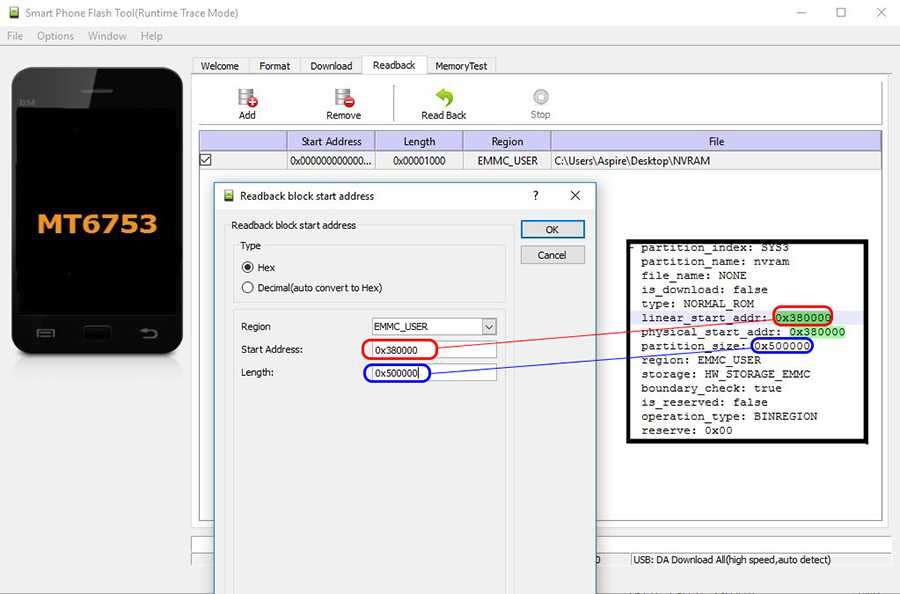
Для смартфонов с процессорами серии MT67xx дополнительно нужно сохранить NVDATA. Проделайте всё так же, как в инструкции выше начиная с 3 пункта.
Где находится?
Для того чтобы сделать восстановление, необходимо сначала узнать, где хранится IMEI. Сейчас на многих девайсах стоят процессоры МедиаТек, так вот на них идентификатор расположен в NVRAM. Кроме того, в нем также можно найти информацию о калибровках беспроводных приемопередатчиках, сведения по идентификации и всевозможные параметры настройки некоторых значений.
В прошивке MTK выделено специальное место в памяти, названное NVRAM. При первом включении телефона данные оттуда будут скопированы в каталог /data/nvram. В процессе работы информация каталога может меняться по различным причинам, в том числе из-за неправильной прошивки.
Восстановление IMEI через инженерное меню
Здравствуйте. Проблема с отсутствием IMEI может возникнуть на любом Андроид устройстве. Если у вас пропал сигнал связи, не получается зайти в интернет или совершить звонок, скорее всего понадобится восстановление IMEI через инженерное меню. Есть и другие способы, но этот можно назвать наиболее удобным и универсальным.
Почему это происходит?
Сбой может возникнуть по нескольким причинам:
- Прошивка была выполнена некорректно;
- Возникла ошибка при возврате аппарата к заводским параметрам.
Есть модели гаджетов китайского производства, которые могут функционировать без данного идентификатора, но если вы являетесь владельцем высококачественного мобильного устройства популярной марки и Имей вдруг слетел, оно начнет работать неправильно.
Как поступить в такой ситуации? В первую очередь, внимательно ознакомиться со статьей, выполнять все инструкции и найти комбинации символов для вызова инженерного меню. Например, у вас смартфон Самсунг Galaxy, значит, комбинацию нужно искать именно для него.
Где находится?
Для того чтобы сделать восстановление, необходимо сначала узнать, где хранится IMEI. Сейчас на многих девайсах стоят процессоры МедиаТек, так вот на них идентификатор расположен в NVRAM. Кроме того, в нем также можно найти информацию о калибровках беспроводных приемопередатчиках, сведения по идентификации и всевозможные параметры настройки некоторых значений.
В прошивке MTK выделено специальное место в памяти, названное NVRAM. При первом включении телефона данные оттуда будут скопированы в каталог /data/nvram. В процессе работы информация каталога может меняться по различным причинам, в том числе из-за неправильной прошивки.
Инструкция по восстановлению через инженерное меню
Для того чтобы узнать, что имей на Samsung или каком-то другом смартфоне слетел необходимо:
- ввести комбинацию *#06#. Если проблемы есть, то под IMEI 1 и IMEI 2 будет просто пустое место;
- включить Wi-Fi, если NVRAM поврежден в списке появится подключение «Nvram warning err = 0x10».
В таких случаях можно переходит к восстановлению через инженерное меню. Основное достоинство метода в том, что не нужны root права и различные дополнительные программы, все можно сделать сразу в аппарате. Для смены идентификатора необходимо посмотреть на коробке от девайса или под его крышкой комбинацию. Далее следует:
- в телефоне ввести *#*#3646633#*#* (для каждого оборудования команда обычно бывает своя, к примеру, на Lenovo вводится ####537999#.);
- в открывшемся меню кликнуть на Connectivity;
- зайти в CDC Information — Радио Информация (на англ.);
- в подменю есть 2 категории: Phone 1 и Phone 2, то есть 1-й и 2-й слот для симок, нам нужен первый;
- там, где прописано «AT+» пишем английскую «E», кликаем AT+EGMR=1,7,» IMEI» (имей вводите собственный) и жмете на активацию команды.
После завершения всех этих действий должна высветиться надпись ОК, это означает, что все прошло успешно, если появляется фраза At command is failed to send – что-то напутали. Стоит запомнить, что после символов AT+ необходимо делать пробел. Далее вы следуете той же инструкции и вводите второй номер, но здесь необходимо выбирать AT+EGMR=1,10,»IMEI». Перезагружаете устройство, и проверяете идентификатор комбинацией *#06#.
Не стоит самостоятельно придумывать этот уникальный код, лучше вводить «родной», в обратном случае могут возникнуть проблемы с работой мобильной связи.
Для восстановления имей на аппарате Qualcomm, необходимо будет подключаться к ПК, скачивать специальные драйвера.
Есть еще один способ прописать идентификатор через инженерное меню, он подходит для тех, у кого не получается завершить процесс первым способом, описанным выше:
- набираете *#*#3646633#*#* для входа в нужное меню (на Explay fresh *#*#84666364#*#*);
- находите строчку “Telephony” и выбираете “GPRS”;
- вводите сначала код 1, потом 2 и жмете “WRITE IMEI”;
- выключаете и опять включаете оборудование.
Если что-то не получается, стоит воспользоваться специализированным софтом. Можно скачать Maui meta – утилиту, предназначенную для бэкапа аппаратов на МТК.
Есть также программа-прошивальщик – SP Flash Tool
Здесь также очень важно выполнять все инструкции и четко им следовать, в обратном случае современный гаджет можно сразу выкидывать
Скачано: 13, размер: 0, дата: 06.Ноя.2017









![Как восстановить imei на андроид: пошаговая инструкция [2020]](http://tophallclub.ru/wp-content/uploads/7/1/e/71e92daa2180fde1b8368e502eaf8eaa.jpeg)
























